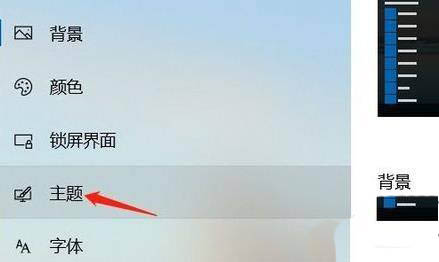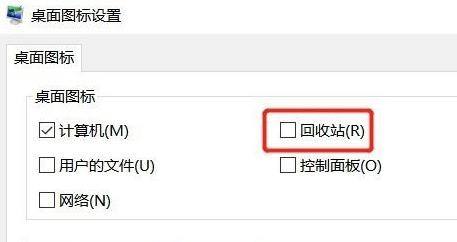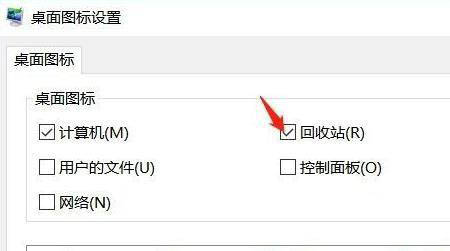首页
Win11如何显示回收站图标?Win11显示桌面回收站图标的方法
Win11如何显示回收站图标?Win11显示桌面回收站图标的方法
2022-01-10 18:33:37
来源:互联网
作者:admin
Win11的界面跟Win10相差非常多,很多用户发现更新了Win11之后,找不到回收站的图标了,那时因为系统自动隐藏了回收站的图标,许多人觉得没有回收站图标非常的不方便,那有没有什么办法可以让它显示图标呢,可以查看以下显示回收站图标的方法。
方法如下
1、首先在桌面空白处右击鼠标,在弹出的菜单中选择“个性化”选项。
2、选择后,会出现一个设置界面,在设置界面左侧找到主题选项并点击。
3、点击之后,在右侧往下拉,找到点击“桌面图标设置”选项。
4、点击后就可以看到回收站的选择界面了。
5、勾选回收站,并点击确定即可重现回收站选项。
以上就是windows11显示桌面回收站图标的技巧,希望大家喜欢哦。
相关文章
- Win11任务栏卡死重启也没有用怎么办?解决Win11任务栏卡死问题 04-04
- 怎么在Win11系统上安装(和卸载)字体? 01-24
- Win11超过10天怎么退回Win10 Win11超过10天可以退回Win10吗 01-18
- 为什么Win11打不开安全中心?Win11打不开安全中心解决办法 11-23
- Win11中文打字只显示字母 Win11中文模式打出来是字母解决方法 11-23
- Win11正式版安装安卓子系统的方法 测试阶段抢先体验 11-23
精品游戏
换一批